Autorizar Dynamics 365 Connector for LinkedIn Lead Gen Forms para usar datos de LinkedIn
Antes de poder sincronizar clientes potenciales de las cuentas de campaña de LinkedIn con una organización de Dynamics 365, se requiere que un miembro de LinkedIn con acceso a LinkedIn Campaign Manager autorice sus cuentas de LinkedIn en aplicaciones de Dynamics 365. Este usuario requiere al menos un rol de seguridad Comercial de LinkedIn Lead Gen Forms Connector.
Autorizar a aplicaciones de Dynamics 365 para sincronizar datos desde LinkedIn Campaign Manager
Vaya a Ventas>LinkedIn Lead Gen Forms>Perfil de usuario de LinkedIn.
Para agregar un nuevo registro de perfil de usuario de LinkedIn, seleccione Nuevo, Nombre y, a continuación, Guardar.
Para agregar cuentas de LinkedIn a este perfil de usuario, seleccione Autorizar.
Especifique las credenciales para el perfil de LinkedIn y, a continuación seleccione Iniciar sesión.
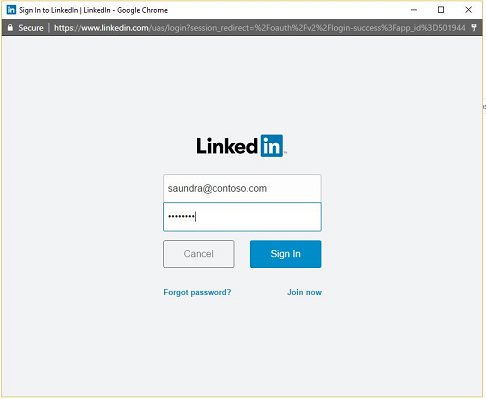
En el cuadro de diálogo de permisos, seleccione Permitir.
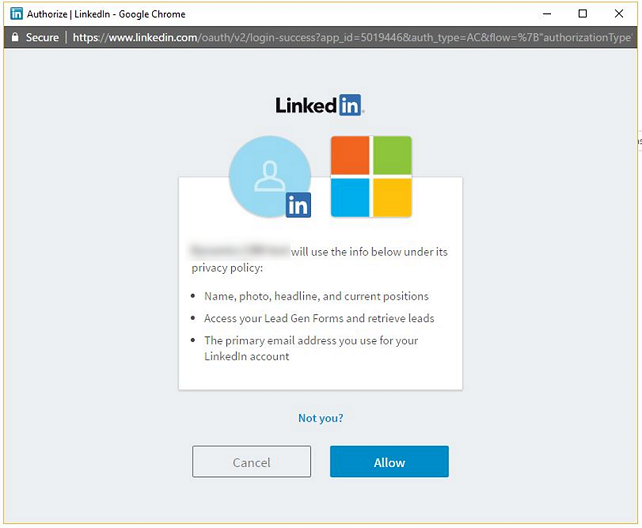
Compruebe y confirme la organización que desea sincronizar con los datos de LinkedIn.
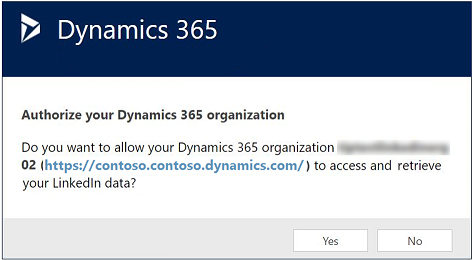
Después de la autorización correcta, aparecen las cuentas de LinkedIn en el registro Perfil de usuario de LinkedIn. Puede revisar los detalles de las cuentas de LinkedIn en el formulario. Puede que tarde unos segundos en obtener las cuentas; intente actualizar la vista si no las ve.
Los envíos de formularios de LinkedIn se sincronizan ahora automáticamente con el sistema de destino. Podrá ver los datos en aplicaciones de Dynamics 365 cuando la sincronización se haya completado, lo que puede tardar unos minutos.
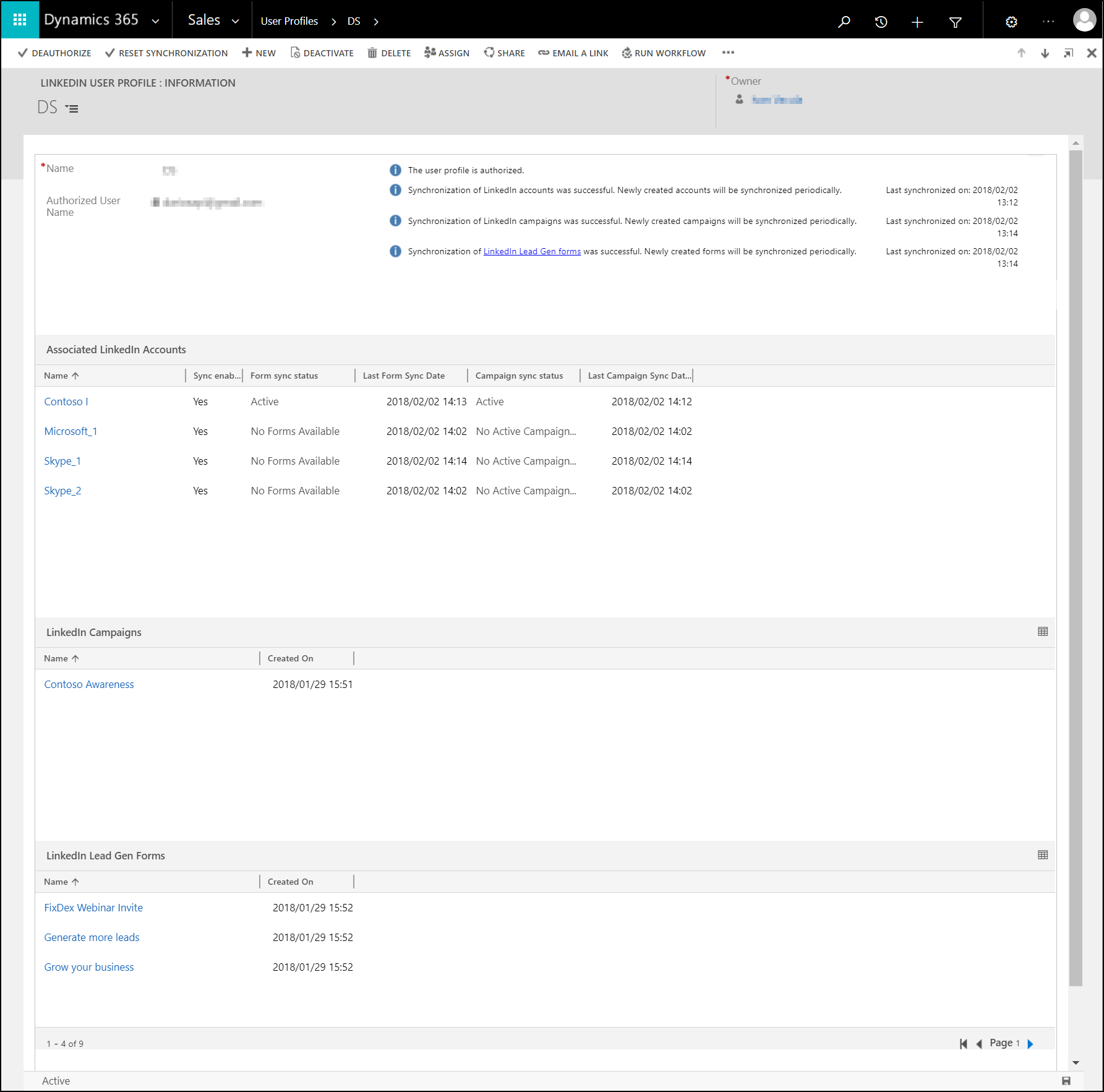
Ver el estado de sincronización de datos de LinkedIn
Cuando vaya a Ventas>LinkedIn Lead Gen>Estado de sincronización, encontrará una descripción general consolidada sobre los datos que se obtienen desde todos los perfiles de usuario de LinkedIn a Dynamics 365 Sales. De un vistazo puede ver cuándo se realizó la sincronización más reciente y saber cuántos clientes potenciales se han creado o actualizado en total.
Si desea sincronizar los datos de LinkedIn con efecto retroactivo después de migrar a una organización de Dynamics 365 recién creada, puede desencadenar una sincronización opcional a petición de todos los datos de LinkedIn seleccionando Restablecer sincronización. Esto obtendrá todos los datos de clientes potenciales de LinkedIn nuevo. Esta acción no se recomienda si ya tiene una sincronización en funcionamiento configurada porque la coincidencia fallará para todos los clientes potenciales que se habían asignados previamente. Además, puede tardar tiempo en completarse porque sincroniza todos los clientes potenciales de nuevo y, por tanto, no debería utilizarse con frecuencia.
Vea también
Cómo sincronizar clientes potenciales de LinkedIn con Dynamics 365 Connector for LinkedIn Lead Gen Forms
Instalar Dynamics 365 Connector for LinkedIn Lead Gen Forms desde AppSource
Comentarios
Próximamente: A lo largo de 2024 iremos eliminando gradualmente GitHub Issues como mecanismo de comentarios sobre el contenido y lo sustituiremos por un nuevo sistema de comentarios. Para más información, vea: https://aka.ms/ContentUserFeedback.
Enviar y ver comentarios de